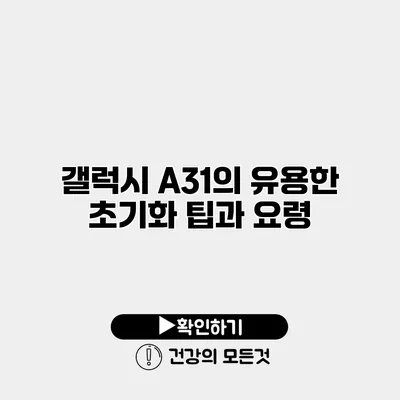갤럭시 A31을 사용하며 느꼈던 불편함이 있으신가요? 스마트폰 사용 중 갑작스러운 오류나 느려짐 현상으로 인해 초기화를 고려하는 경우가 많죠. 당신의 갤럭시 A31을 새롭게 변화시킬 수 있는 몇 가지 유용한 초기화 팁과 요령을 소개해 드릴게요.
✅ 갤럭시 A31의 저장 옵션을 비교해보세요. 당신에게 맞는 선택은?
갤럭시 A31 초기화의 필요성
스마트폰은 시간과 함께 데이터를 쌓아가기 때문에 성능 저하가 발생할 수 있어요. 앱 충돌, 느려짐, 불필요한 데이터가 쌓이며 사용하기 어려워질 수 있죠. 이러한 문제를 해결하기 위해 초기화가 필요합니다. 초기화는 기본 설정으로 돌아가게 하여 문제를 해결하는 간단한 방법이에요.
초기화의 장점
- 성능 향상: 기본 상태로 되돌아와 빠른 실행 속도를 제공해요.
- 불필요한 데이터 제거: 앱 캐시와 데이터가 모두 삭제되어 메모리가 확보돼요.
- 정상 작동 복구: 오류가 발생한 애플리케이션을 원활하게 사용할 수 있어요.
✅ 외장 하드 드라이브를 안전하게 보호하는 비밀을 알아보세요.
초기화 전에 해야 할 준비
초기화하기 전에 필요한 준비 작업이 있어요. 다음과 같은 점들을 확인해주세요.
데이터 백업
초기화 과정에서 모든 데이터가 삭제되므로 중요한 데이터를 꼭 백업해야 해요.
- 문서 및 사진: 클라우드 서비스나 외장 메모리에 저장해요.
- 연락처: 구글 계정에 동기화하거나 SIM 카드에 저장해주세요.
- 앱 데이터: 일부 앱은 데이터 백업 기능을 제공하므로 확인해보세요.
| 데이터 유형 | 백업 방법 |
|---|---|
| 사진 및 비디오 | 구글 포토, 외장 메모리 |
| 연락처 | 구글 계정 동기화 |
| 앱 데이터 | 앱 내 백업 기능 사용 |
초기화 방법
갤럭시 A31은 두 가지 방법으로 초기화할 수 있어요: 설정 앱을 통한 방법과 하드웨어 버튼을 통한 방법이 있죠.
설정 앱을 통한 초기화
- 설정 앱을 열어요.
- 일반 관리를 선택해요.
- 재설정을 선택한 후, 공장 데이터 초기화를 클릭해요.
- 화면에 나타나는 안내를 따라 초기화를 진행해요.
하드웨어 버튼을 통한 초기화
- 전원을 끄고, 볼륨 업 버튼과 전원 버튼을 동시에 누르고 있어요.
- 로고가 나타나면 버튼에서 손을 떼고, 볼륨 버튼을 사용해 Wipe data/factory reset으로 이동해요.
- 전원 버튼으로 선택하고 이어서 화면의 지시에 따라 초기화를 진행해요.
✅ 갤럭시 A31 초기화 방법을 지금 바로 알아보세요!
초기화 후 주의할 점
초기화를 마친 후에는 몇 가지 체크리스트가 있어요.
- 소프트웨어 업데이트: 초기화 후 최신 소프트웨어로 업데이트해야 해요. 이는 성능 향상과 보안 강화에 도움이 돼요.
- 앱 재설치: 필요에 따라 애플리케이션을 하나씩 재설치하고 설정을 조정해야 해요.
- 데이터 복원: 백업한 데이터를 복원하면서 필요한 파일을 다시 불러와요.
초기화 후 설정 팁
- 디스플레이 설정: 밝기 및 글꼴 크기를 조절하여 시인성을 높이세요.
- 알림 설정: 필요한 앱만 알림을 받을 수 있도록 설정하세요.
- 보안 설정: 비밀번호와 생체 인식을 설정하여 기기를 안전하게 사용하세요.
결론
당신의 갤럭시 A31은 이러한 간단한 초기화 과정을 통해 새롭게 태어날 수 있어요. 초기화를 통해 재정비된 성능과 체험을 느껴보세요! 위에서 소개한 팁과 방법들을 참고하여 안전하게 초기화를 진행해보세요. 초기화가 끝난 후, 최신 소프트웨어로 업데이트하고 필요한 데이터를 복원하는 것을 잊지 마세요. 스마트폰은 우리의 일상에서 중요한 부분이니 만큼 항상 최상의 상태로 유지해야겠죠.
스마트폰을 더욱 잘 활용하실 수 있도록 이 글이 도움이 되었길 바래요. 갤럭시 A31을 효율적으로 관리하며 즐거운 사용 경험을 만끽하세요!
자주 묻는 질문 Q&A
Q1: 갤럭시 A31 초기화의 필요성은 무엇인가요?
A1: 갤럭시 A31 초기화는 성능 저하, 앱 충돌 및 불필요한 데이터 제거 등 문제를 해결하기 위한 방법으로, 기본 설정으로 돌아가 성능을 향상시켜 줍니다.
Q2: 초기화 전에 반드시 해야 할 준비는 무엇인가요?
A2: 초기화 전에 중요한 데이터를 백업해야 하며, 문서, 사진, 연락처 및 앱 데이터를 클라우드 서비스나 외장 메모리에 저장하는 것이 필요합니다.
Q3: 초기화 후 주의할 점은 무엇인가요?
A3: 초기화 후에는 최신 소프트웨어로 업데이트하고, 필요한 앱을 재설치하며, 백업한 데이터를 복원하는 것이 중요합니다.